한글 최근 문서 목록 삭제 사용 설정 방법
한글에서 최근에 열었던 문서는 파일 메뉴의 하단에 순서대로 나타나게 되어있다.
이를 이용하면 자주 사용하는 문서는 쉽게 열어볼 수 있어 편리하지만 최근에 열었던 문서를 다른 사람이 아는 것이 싫다면 삭제하는 것이 좋으며 최근 문서가 나타나는 것 자체가 싫다면 설정을 통해 사용하지 않으면 된다.
최근 문서 목록 삭제하기
1. 간단하게 삭제하기.
최근 문서 목록을 제일 간단하게 삭제하는 방법은 상단의 메뉴에 있는 불러오기에서 삭제하는 방법이다.
한글의 상단 메뉴를 보면 열기 모양의 작은 아이콘이 보일 것이다.
해당 아이콘 옆의 ▼를 누르면 최근 열었던 파일 목록과 메뉴가 나타나는데 [비우기]를 클릭하면 간단하게 목록을 삭제할 수 있다.

2. 환경 설정에서 삭제하기.
환경 설정에서도 최근 문서 목록의 삭제가 가능한데 환경 설정에서는 한글을 종료할 때 최근 문서가 자동으로 삭제되도록 설정이 가능하니 필요하다면 환경 설정을 통해 최근 문서를 삭제하는 것도 좋다.
우선 한글 상단의 메뉴에서 [도구 -> 환경 설정]을 실행하도록 하자.

환경 설정 창이 나타나면 [기타] 탭으로 이동한 뒤 [검색 기록 지우기...] 버튼을 클릭.
[최근 작업 문서]를 체크하고 [삭제] 버튼을 클릭하면 최근 문서 목록을 삭제할 수 있다.
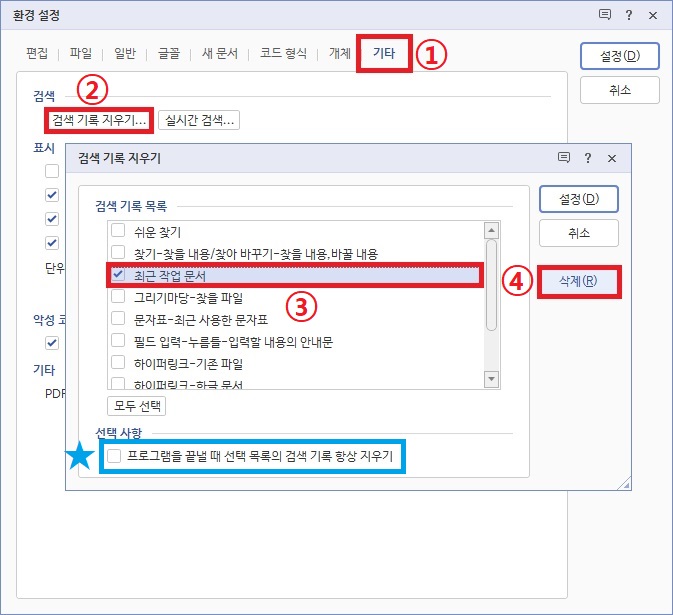
★ [최근 작업 문서]를 체크한 상태에서 선택 사항에 있는 [프로그램을 끝낼 때 선택 목록의 검색 기록 항상 지우기]를 체크 설정해두면 한글을 종료할 때 최근 문서 목록이 자동으로 삭제되니 필요하다면 해당 설정을 해두는 것도 좋다.
최근 문서 목록 사용 설정 하기
매번 삭제만 하고 최근 문서 목록 자체를 잘 사용 하지 않는다면 환경 설정에서 사용과 관련된 설정을 하는 것이 좋은데 최근 문서와 관련된 설정은 환경 설정에서 할 수 있다.
환경 설정을 실행하면 바로 보이는 [편집]화면을 보도록 하자.
[최근 문서]부분에 [파일 메뉴에 최근 문서 보이기] 부분의 체크를 해제하면 파일 메뉴에서 최근 문서가 보이지 않도록 설정이 가능하다.
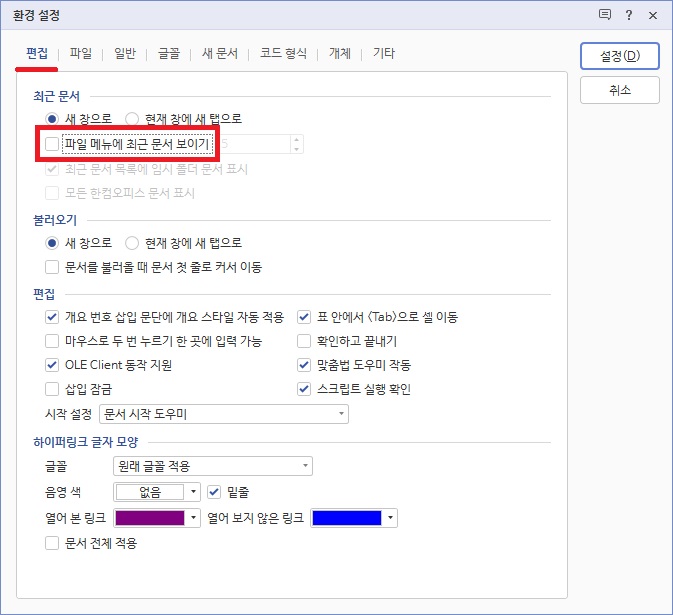
다만 파일 메뉴만 보이지 않는 것으로 열기에서 ▼를 누르면 최근 문서가 보이기 때문에 정말 보이기 싫은 문서가 있다면 삭제를 따로 삭제하는 것이 좋다.
그 외 내용
최근 문서는 사용하기에는 편리하지만 최근에 어떤 문서를 열어봤는지 누구나 확인이 가능하기 때문에 공용으로 사용하는 컴퓨터라면 환경 설정에서 한글이 종료될 때 자동으로 최근 문서가 삭제되도록 설정해두는 것이 여러모로 좋지 않을까 한다.